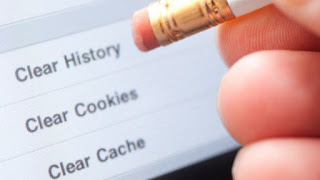 Lorsque nous surfons sur Internet, nous laissons inévitablement des traces, à la fois sur les sites Web ouverts et sur votre ordinateur.
Lorsque nous surfons sur Internet, nous laissons inévitablement des traces, à la fois sur les sites Web ouverts et sur votre ordinateur.En fait, il suffit de vérifier l'historique du navigateur pour voir toutes les adresses Internet ouvertes et visitées au cours des derniers mois.
Cependant, il n'y a pas que l'historique : les navigateurs stockent également des fichiers temporaires, des informations générales sur la session de navigation, des données saisies dans les champs de recherche, des numéros de cartes bancaires, des identifiants d'accès et surtout des cookies, petits fichiers texte émis par certains sites pour stocker les visites et les informations privées, telles que les données de connexion et les mots de passe des sites nécessitant un accès authentifié.
Dans ce guide, nous allons vous montrer comment supprimer les traces de navigation effacer l'historique et supprimer toutes les traces laissées dans le navigateur Web utilisé.
Nous vous montrerons à la fois les méthodes intégrées aux principaux navigateurs et un programme gratuit capable d'effectuer un nettoyage automatique des traces sur tous les types de navigateurs installés sur votre ordinateur.
A LIRE AUSSI: Supprimer l'historique du site Web
Nous avons rassemblé ci-dessous la procédure la plus simple (à la portée de tous) pour supprimer immédiatement les traces de navigation sur tous les principaux navigateurs utilisés sur PC avec Windows et sur Mac.
À la fin, nous trouverons également un chapitre avec le meilleur programme que nous pouvons utiliser pour nettoyer immédiatement toutes les traces sans procéder manuellement sur tous les navigateurs.
Index Articolo
- Google Chrome
- Microsoft Edge
- Mozilla Firefox
- Apple Safari
- Programmes et applications pour effacer les pistes de navigation
Google Chrome
Sur le navigateur le plus utilisé, il est possible de supprimer les pistes de navigation en appuyant sur CTRL + H sur le clavier, puis cliquez sur l'item Effacer les données de navigation à gauche.Dans la nouvelle fenêtre que nous verrons apparaître, cliquez sur l'onglet Avancé, définissons-le comme un intervalle de temps tous et vérifiez tous les éléments disponibles : historique de navigation, historique des téléchargements, cookies et autres données de site, images et fichiers mis en cache, mots de passe et autres données de connexion, données de remplissage automatique, paramètres de contenu, données d'application hébergées et licences multimédias.
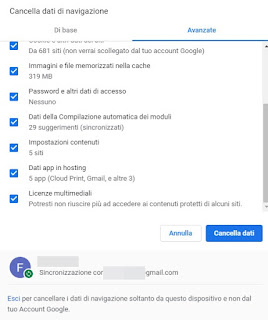
Pour commencer à supprimer les données, cliquez sur Effacer les données bas.
Pour empêcher la suppression des données également sur votre compte Google synchronisé, cliquez sur l'élément ci-dessous Sortie, présent dans le petit texte en bas de la fenêtre, puis procédez comme décrit ci-dessus.
Pour supprimer complètement le profil Google associé, cliquez sur l'icône de profil en haut à droite, sélectionnez Gérer les utilisateurs, cliquez sur les trois points en haut à droite sur le nom du profil à supprimer et enfin cliquez sur Supprimer cette personne.
Si nous utilisons Google Chrome pour Android et iOS, nous pouvons supprimer les données enregistrées par les sites en sélectionnant le menu principal de l'application, en appuyant sur l'élément Historique et enfin en sélectionnant l'élément Effacer les données de navigation.
Un menu similaire à celui vu sur le navigateur du PC s'ouvrira, où vous pourrez sélectionner la période et les différentes données à supprimer.
Microsoft Edge
Edge est un navigateur largement utilisé, intégré à Windows 10 et s'affichant toujours très rapidement avec tout type de page Web.Pour supprimer toutes les pistes de navigation, appuyez sur les touches CTRL + H du clavier et, dans la barre latérale qui apparaît, cliquez en haut sur Histoire claire.
Dans la nouvelle barre qui s'ouvrira, sélectionnez les éléments : Historique de navigation, Cookies et données de site Web enregistrées, Données et fichiers en cache, Cartes mises de côté ou récemment fermées, Historique des téléchargements, Compilation automatique des données, Mots de passe, Licences de contenu multimédia et Autorisations du site Web.
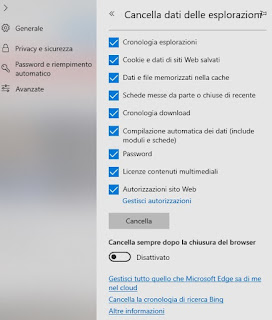
Pour supprimer toutes les données stockées, cliquez sur le bouton clair.
Si nous voulons que le navigateur se nettoie à chaque fois qu'il est fermé, il suffit d'activer la voix Toujours supprimer après la fermeture du navigateur; si au contraire nous voulons connaître les données synchronisées avec le compte Microsoft, nous cliquons sur l'élément Gérer tout ce que Microsoft Edge sait de moi dans le cloud.
Même dans le cas d'Edge, il est possible de supprimer les données enregistrées sur les sites mobiles, en téléchargeant l'application de navigateur pour Android et iOS, en sélectionnant le menu en bas à droite avec les trois points et en allant dans le menu réglages -> CONFIDENTIALITÉ -> Effacer les données de navigation.
Le menu qui s'ouvrira est très similaire à celui vu sur Chrome, avec des captures d'écran De base e Avancé plus les différents items pour choisir les éléments à éliminer et la période à couvrir.
Mozilla Firefox
Sur le navigateur Firefox gratuit et open source, il est possible de supprimer les traces de navigation en utilisant une procédure similaire à celle vue pour Chrome.Nous ouvrons le navigateur, cliquez sur le menu en haut réglages entrons dans le menu Bibliothèque -> Historique -> Effacer l'historique récent.
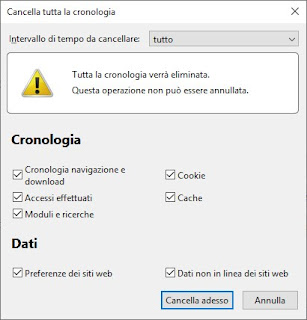
Nous sélectionnons comme intervalle de temps tous, nous appliquons la coche aux éléments Historique de navigation et de téléchargement, Cookies, Connexions effectuées, Cache, Formulaires et recherches, Préférences de site Web et Données hors ligne des sites Web, puis cliquez sur le bouton Effacer maintenant pour supprimer toutes les traces.
Si nous utilisons Firefox pour Android et iOS, la suppression des données du site est très simple : nous ouvrons le menu en haut à droite, sélectionnons Chronologie et enfin on ouvre l'entrée Effacer l'historique, afin que vous puissiez choisir les éléments à supprimer.
Apple Safari
Si nous utilisons un Mac ou un MacBook, nous utiliserons la plupart du temps le navigateur Safari, qui est inclus dans le système d'exploitation.Pour effacer les traces de navigation sur ce navigateur, ouvrez-le en cliquant sur son icône dans la barre Dock, cliquez sur la barre en haut Chronologie et par la suite sur Histoire claire.
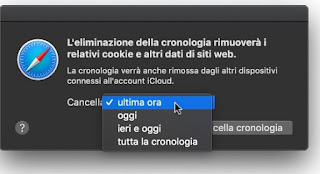
Nous sélectionnons la période de temps appropriée (pour faire un nettoyage complet, nous sélectionnons Toute l'histoire), puis cliquez sur le bouton Effacer l'historique.
Cette commande supprimera l'historique mais aussi toutes les autres données associées aux sites Web, rapidement et facilement.
Si, en revanche, nous utilisons un iPhone ou un iPad, nous pouvons supprimer les données enregistrées des sites en ouvrant l'application réglages > Safari et tapant Effacer les données et l'historique du site Web; le système vous laissera choisir la période d'annulation.
Programmes et applications pour effacer les pistes de navigation
Pour effacer toutes les traces du navigateur en une seule fois, quel que soit le nombre de navigateurs installés sur notre ordinateur, nous pouvons utiliser le programme gratuit CCleaner.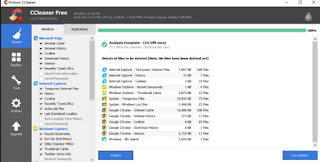
Nous téléchargeons ce programme sur notre PC, le démarrons et, dans le menu Nettoyage, sélectionnons l'onglet Applications et veillons à ce que tous les éléments relatifs aux navigateurs Web soient sélectionnés (données, cache, historique, etc.).
Une fois tous les navigateurs sélectionnés, cliquez sur Analyser puis sur Démarrer le nettoyage, afin de supprimer d'un seul coup toutes les traces de navigation web des navigateurs installés sur notre système.
Le principal avantage de l'utilisation de ces outils est la possibilité de supprimer les traces même des navigateurs les moins populaires que nous ne nous souvenons peut-être même pas avoir ou avoir installés dans le passé.
Ce programme, en plus de parcourir les traces, vous permet également de nettoyer le cache Windows et de récupérer de l'espace en éliminant les fichiers inutiles, les doublons et les traces d'anciens programmes désinstallés, afin de nettoyer le système de manière sûre et efficace.
Si nous souhaitons utiliser la même application sur Android, nous pouvons la télécharger ici -> CCleaner - Android Cleanup.
Dans un autre article le guide complet pour effacer l'historique sur Android
A LIRE AUSSI: 5 programmes pour supprimer les fichiers dont vous n'avez plus besoin et faire disparaître les traces


























